
冬の間に、昔聴いていた古いレコードをデジタル録音する作業をしましたが、録音した曲に「曲名、アルバム名、アーティスト名、トラック番号」などのタグ情報を付与すると、音楽プレーヤで再生する時に表示され、またアルバム別やアーティスト別などに分類することもできて便利です。
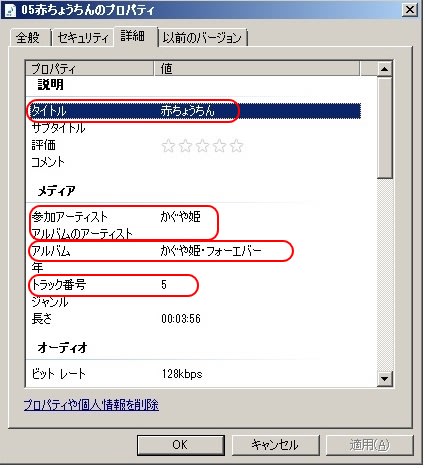 このタグ情報入力を、音楽ファイルを右クリックして出る「プロパティ」に1曲ずつ書き込む方法でやっていたので非常に時間がかかっていました。
このタグ情報入力を、音楽ファイルを右クリックして出る「プロパティ」に1曲ずつ書き込む方法でやっていたので非常に時間がかかっていました。
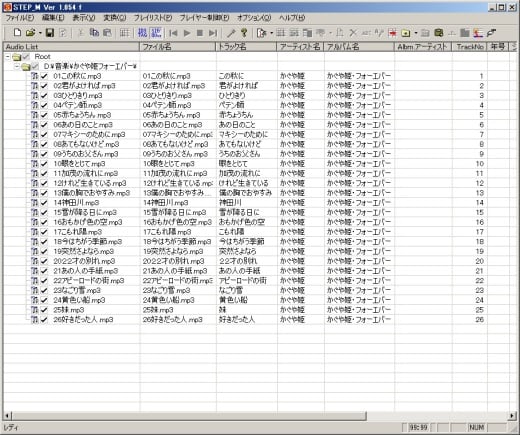 現在はこの作業を効率的にするためにフリーの音楽タグ編集ソフト「STEP_M」を使っています。
現在はこの作業を効率的にするためにフリーの音楽タグ編集ソフト「STEP_M」を使っています。
「STEP_M」は音楽ファイルのタグ情報を表計算ソフトに似た画面に一括して読み込み、各列に曲名、アーティスト名、アルバム名などの情報を編集できるソフトです。
インストールは不要で、ダウンロードした圧縮ファイルを任意の場所に解凍しエグゼファイル(SuperTagEditor.exe)をクリックすることで使えます。
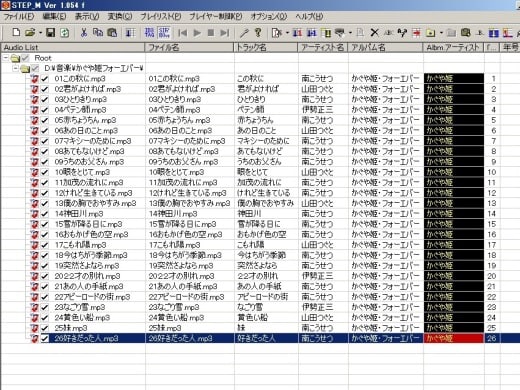 原版であるタグ編集ソフト「SuperTagEditor」を改造した「STEP_M」では、複数アーティストがいる曲の分類に便利なアルバムアーティスト名などの項目を増やす事ができる機能が追加されています。
原版であるタグ編集ソフト「SuperTagEditor」を改造した「STEP_M」では、複数アーティストがいる曲の分類に便利なアルバムアーティスト名などの項目を増やす事ができる機能が追加されています。
「STEP_M」は窓の杜から入手できますが、ダウンロードしたプログラム名「SuperTagEditor_M_2010」はなぜか?項目(アルバムアーティスト名など)を増やす事ができず。
作者Mimura氏のHPみむみむnetから直接ダウンロードした「SuperTagEditor_M」は問題なく項目を増やす事ができました。
【操作説明書が無いので、操作を忘れないよう備忘録として残します】
STEP_Mの使い方
(1)編集したい曲のタグの読み込み
「ファイル」→「フォルダを開く」→「編集したい曲のフォルダを選択」→「OK」
(2)Track No(再生順番)の入力
Track No 1の位置から下方の入力セルをドラッグして選択状態にする(色が黒・茶色になる)
「編集」→「下方向に連番」(またはCtrl+N)で、1から始まる連番が自動付与される。
(3)トラック名(曲名)の入力
セルを選択(茶色になる)しては1曲ずつ曲名を入力
(4)アーティスト名(またはアルバム名)の入力
一番上(1曲目)のセルを選択(茶色になる)
アーティスト名(またはアルバム名)を入力
1曲目の位置から下方の入力セルをドラッグして選択(黒・茶色になる)
「編集」→「下方向にコピー」(またはCtrl+D)で、コピーされる。
(5)ファイル名の修正
私の場合、ファイルがTrack No順にソートされるようファイル名を「01から始まる2桁のトラック番号+曲名」にします。
そのため、事前に下記の「環境設定」をします。
 「オプション」→「オプション設定」→「変換」→「ユーザ変換書式」→「タグ情報=>ファイル名」のボックスを「%TRACK_NUMBER2%-%TRACK_NAME%」に書き換えておく。
「オプション」→「オプション設定」→「変換」→「ユーザ変換書式」→「タグ情報=>ファイル名」のボックスを「%TRACK_NUMBER2%-%TRACK_NAME%」に書き換えておく。
左端の「Audio List」の列をドラッグして全ファイルを選択(青色になる)
「変換」→「ユーザ指定変換」→「タグ情報⇒ファイル名」で、ファイル名が「2桁トラック番号+曲名」にリネームされる。
(6)入力したタグ情報の保存
「ファイル」→「タグ情報を更新」 (またはCtrl+S または上書き保存ボタン)
(7)アルバムアーティスト項目の追加方法
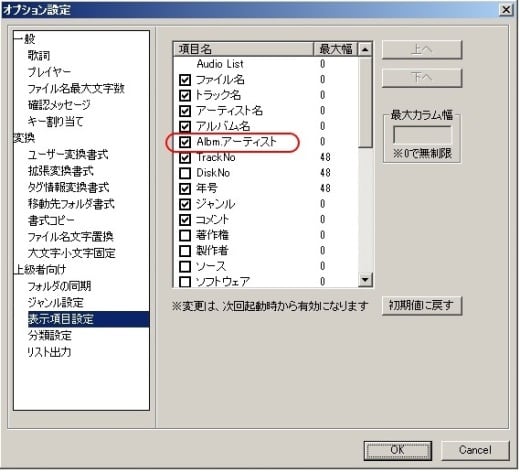
「オプション」→「オプション設定」
現れたオプション設定ウィンドウ左側の「表示項目設定」を選び、右の項目名の中から「Albm.アーティスト」にチェックを入れる→「OK」
STEP_Mを一度終了し起動すると「Albm.アーティスト」列が追加されている。
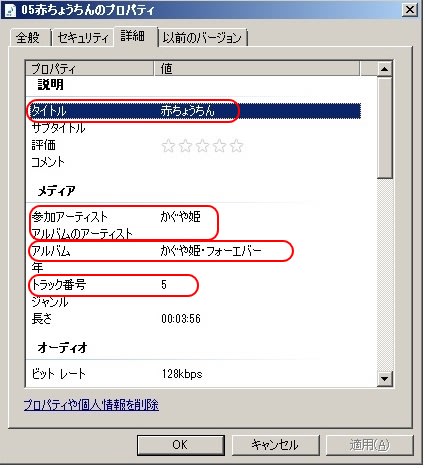

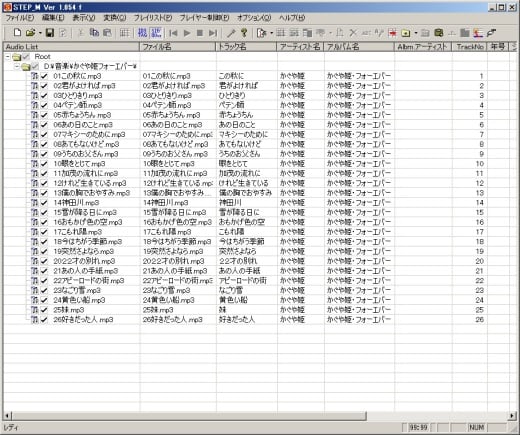
「STEP_M」は音楽ファイルのタグ情報を表計算ソフトに似た画面に一括して読み込み、各列に曲名、アーティスト名、アルバム名などの情報を編集できるソフトです。
インストールは不要で、ダウンロードした圧縮ファイルを任意の場所に解凍しエグゼファイル(SuperTagEditor.exe)をクリックすることで使えます。
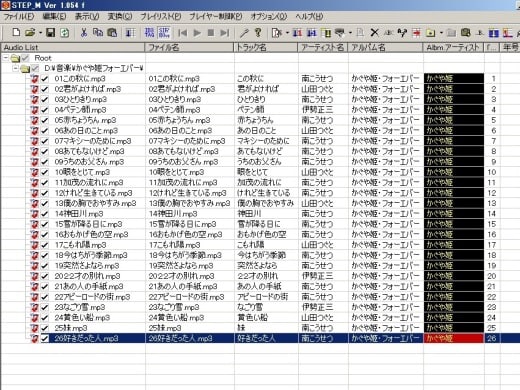
「STEP_M」は窓の杜から入手できますが、ダウンロードしたプログラム名「SuperTagEditor_M_2010」はなぜか?項目(アルバムアーティスト名など)を増やす事ができず。
作者Mimura氏のHPみむみむnetから直接ダウンロードした「SuperTagEditor_M」は問題なく項目を増やす事ができました。
【操作説明書が無いので、操作を忘れないよう備忘録として残します】
STEP_Mの使い方
(1)編集したい曲のタグの読み込み
「ファイル」→「フォルダを開く」→「編集したい曲のフォルダを選択」→「OK」
(2)Track No(再生順番)の入力
Track No 1の位置から下方の入力セルをドラッグして選択状態にする(色が黒・茶色になる)
「編集」→「下方向に連番」(またはCtrl+N)で、1から始まる連番が自動付与される。
(3)トラック名(曲名)の入力
セルを選択(茶色になる)しては1曲ずつ曲名を入力
(4)アーティスト名(またはアルバム名)の入力
一番上(1曲目)のセルを選択(茶色になる)
アーティスト名(またはアルバム名)を入力
1曲目の位置から下方の入力セルをドラッグして選択(黒・茶色になる)
「編集」→「下方向にコピー」(またはCtrl+D)で、コピーされる。
(5)ファイル名の修正
私の場合、ファイルがTrack No順にソートされるようファイル名を「01から始まる2桁のトラック番号+曲名」にします。
そのため、事前に下記の「環境設定」をします。

左端の「Audio List」の列をドラッグして全ファイルを選択(青色になる)
「変換」→「ユーザ指定変換」→「タグ情報⇒ファイル名」で、ファイル名が「2桁トラック番号+曲名」にリネームされる。
(6)入力したタグ情報の保存
「ファイル」→「タグ情報を更新」 (またはCtrl+S または上書き保存ボタン)
(7)アルバムアーティスト項目の追加方法
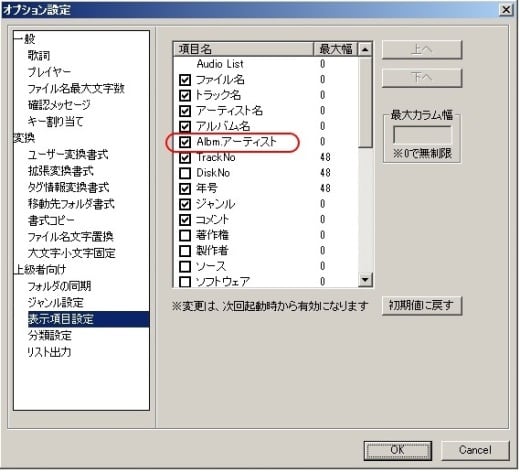
「オプション」→「オプション設定」
現れたオプション設定ウィンドウ左側の「表示項目設定」を選び、右の項目名の中から「Albm.アーティスト」にチェックを入れる→「OK」
STEP_Mを一度終了し起動すると「Albm.アーティスト」列が追加されている。
















